Hvordan synkroniserer jeg kalenderen med min egen?
På Holdsport er det muligt at synkronisere Holdsports indbyggede online kalender med din personlige kalender, du anvender til daglig. Ved kalendersynkronisering vil dine aktiviteter i Holdsport-kalenderen også figurere i andre kalendere. Det vil typisk dreje sig om enten Outlook, Google eller Apples kalender, men hvis du benytter en anden type kalender, skal du ikke bekymre dig, for Holdsports kalendersynkronisering fungerer med alle typer onlinekalendere. Synkronisering af kalenderen i appen varierer dog en smule, alt efter hvilket telefon du bruger. Du vil derfor forneden kunne læse guides tilpasset netop den platform du bruger.
iPhone
På Apples iPhone er det ganske simpelt at synkronisere sin holdsportkalender med sin private kalender. På "Kalender"-siden, skal du blot trykke på synkroniserings-ikonet.
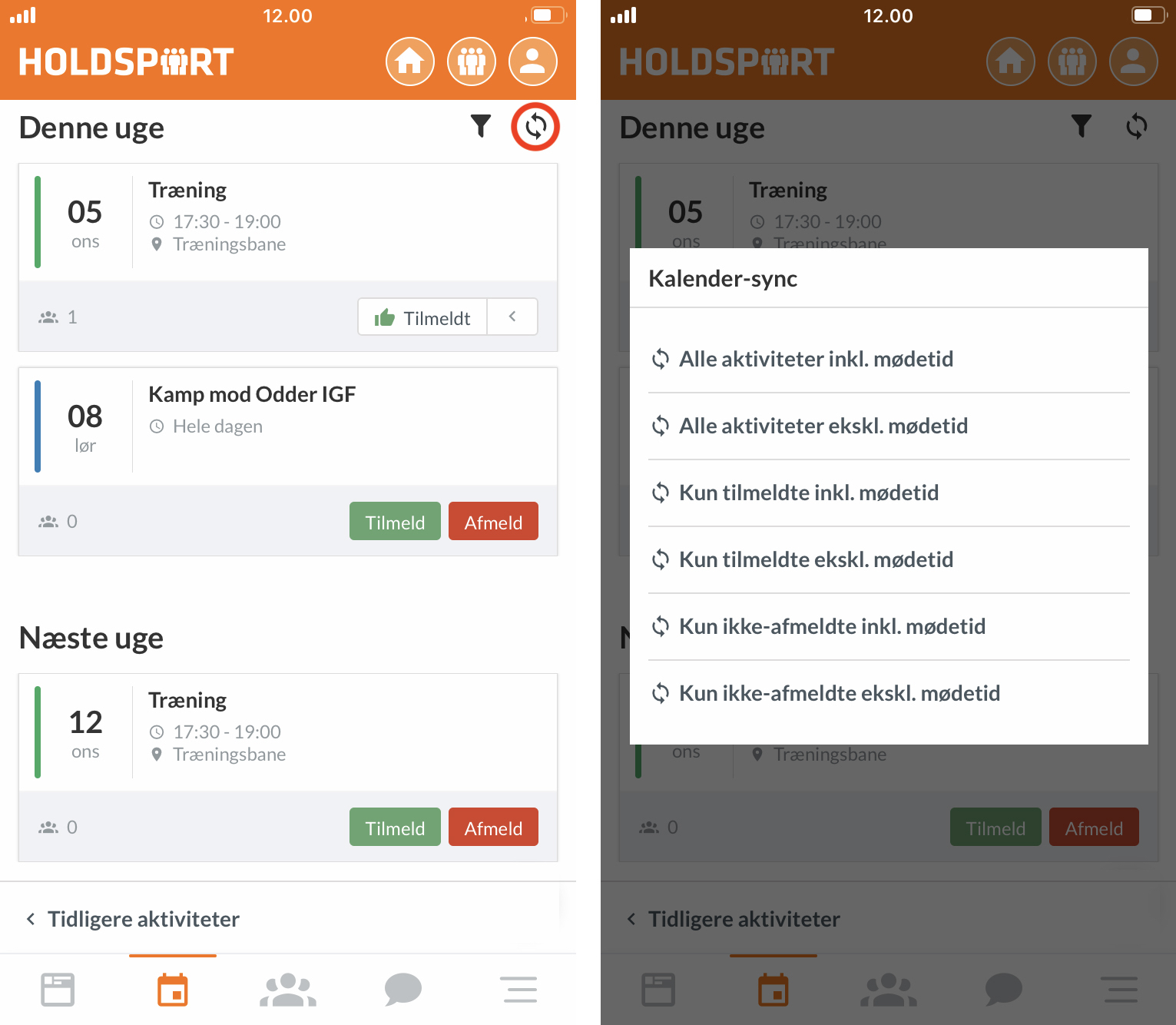
Du vil nu få seks muligheder for synkronisering, eksempelvis kan du vælge udelukkende at ville have de aktiviteter du er tilmeldt, samt evt. mødetid, med over i din kalender, i så fald trykker du på "Kun tilmeldte inkl. mødetid".
Du vil nu på din iPhone blive spurgt om du ønsker at abonnere på kalenderen, her trykker du "Abonner".
Android
Googles Android understøtter desvære ikke direkte synkronisering af kalenderen via appen, men der er en omvej. Du skal have åbnet Holdsport på en computer og gå til "Kalender"-fanen på dit hold. Her finder du "Kalender-sync"-knappen oppe i højre hjørne af din kalender.
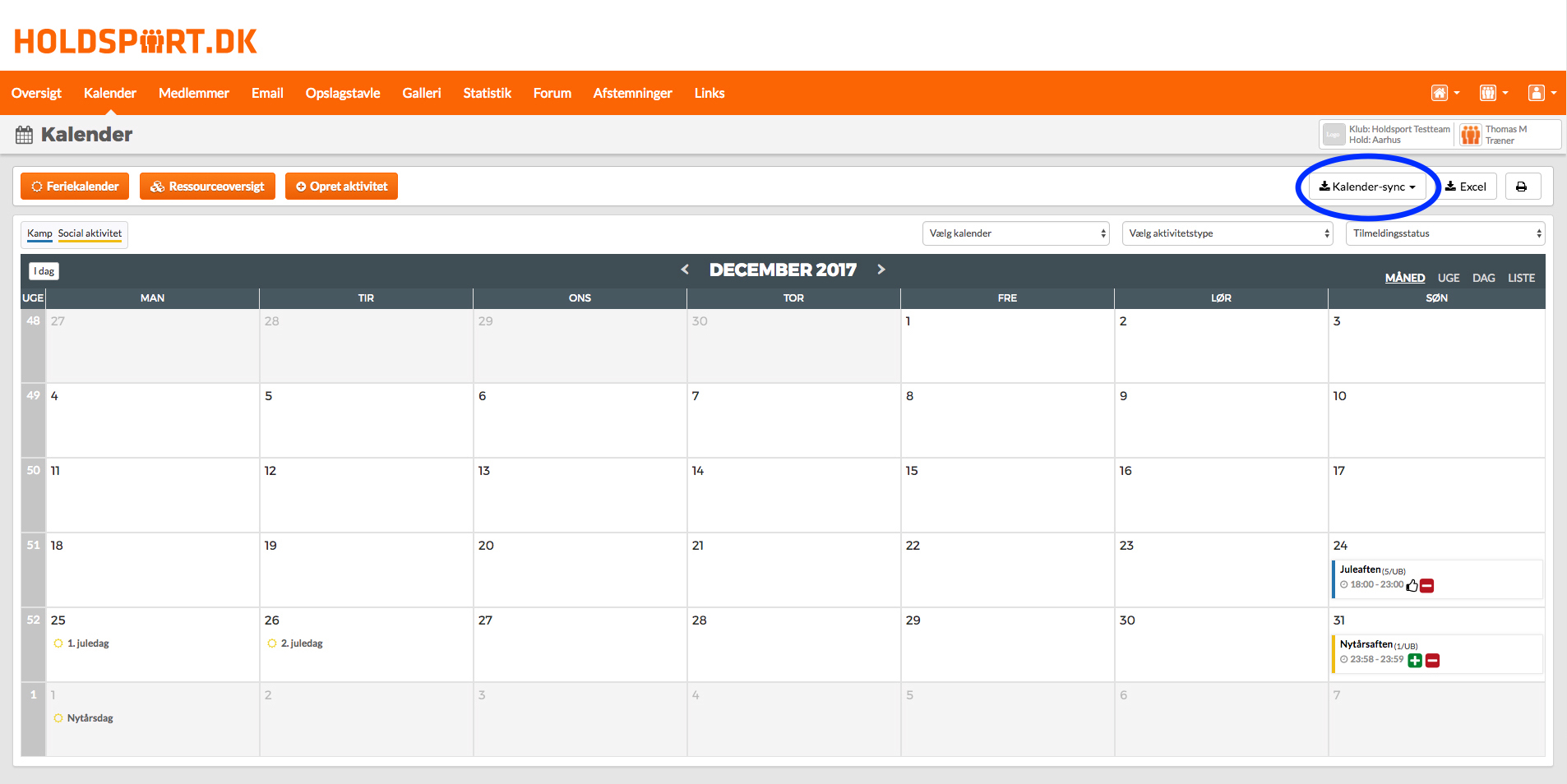
Her skal du beslutte om du vil synce alle aktiviteter, de aktiviteter du er tilmeldt, eller de aktiviteter du ikke er tilmeldt.
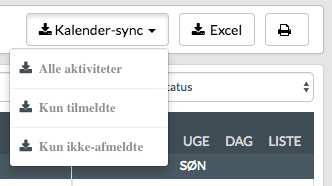
Du skal nu beslutte om du i din kalender vil have inkluderet mødetiden, i tilfælde af at den er tilføjet til begivenhederne på Holdsport, eller om du blot vil have aktiviteten imponeret over i din egen kalender. Du kopierer det link der passer til din beslutning.
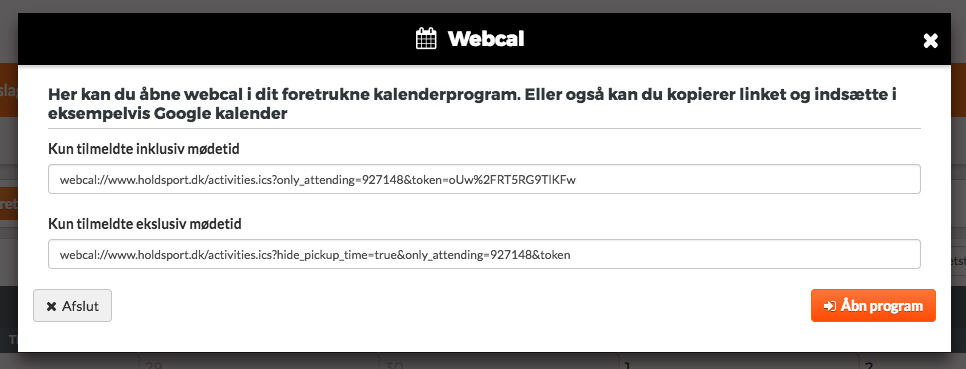
Du skal nu over på din kalender hoscalendar.google.com, finde sektionen "Andre kalendere".
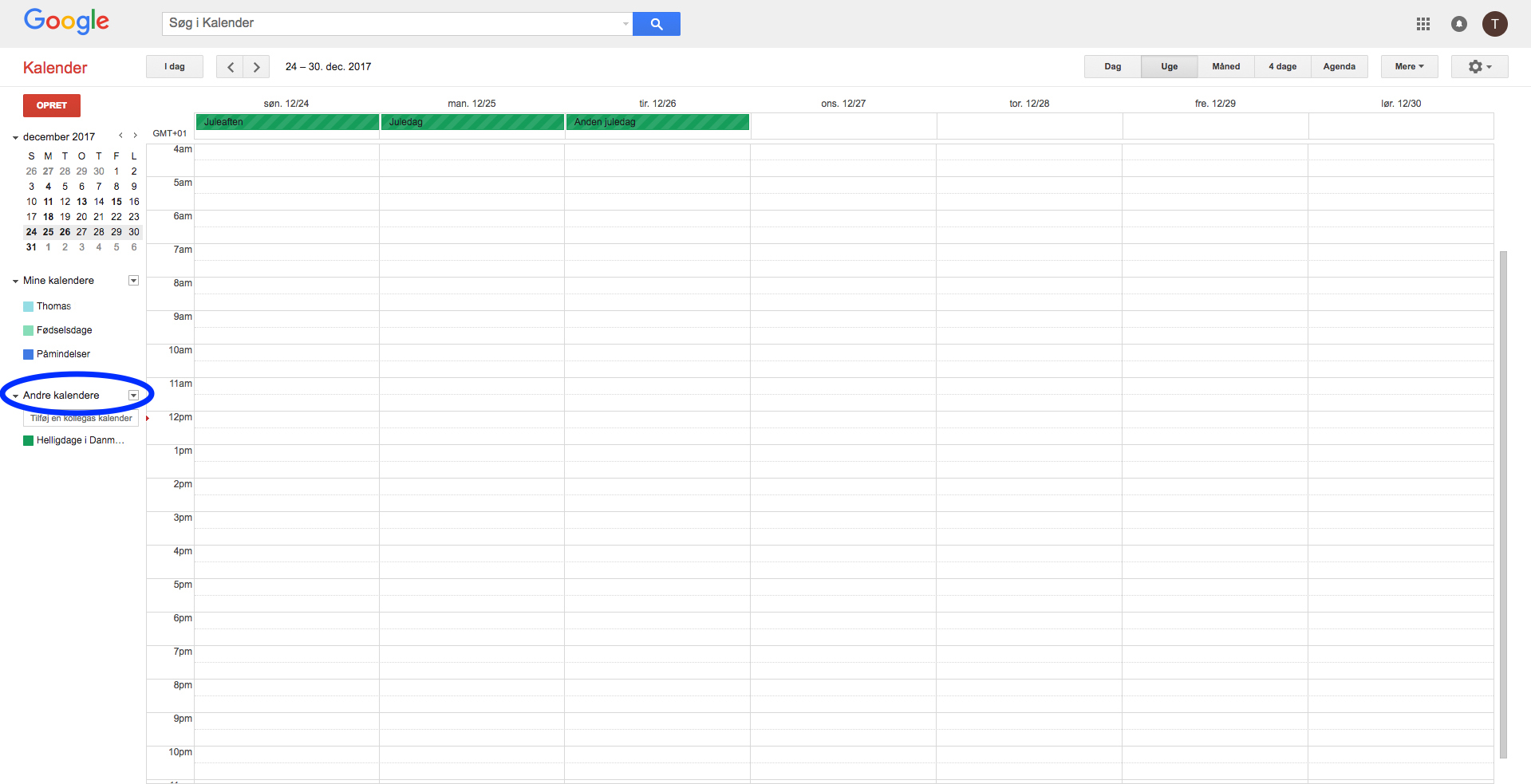
Her vælger du funktionen "Tilføj via webadresse".
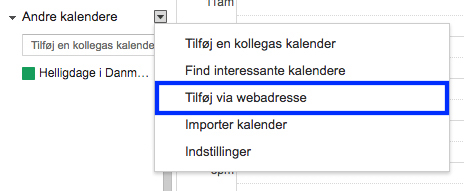
Du indsætter nu det link du kopirede før, og trykker "Tilføj kalender".
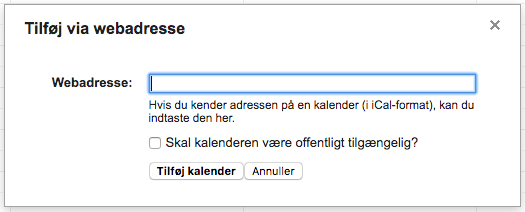
Din kalender skulle herefter være synkroniseret med Holdsport.
Outlook
For at synkronisere med Microsofts Outlook, skal du have åbnet Holdsport på en computer og gå til "Kalender"-fanen på dit hold. Her finder du "Kalender-sync"-knappen oppe i højre hjørne af din kalender.
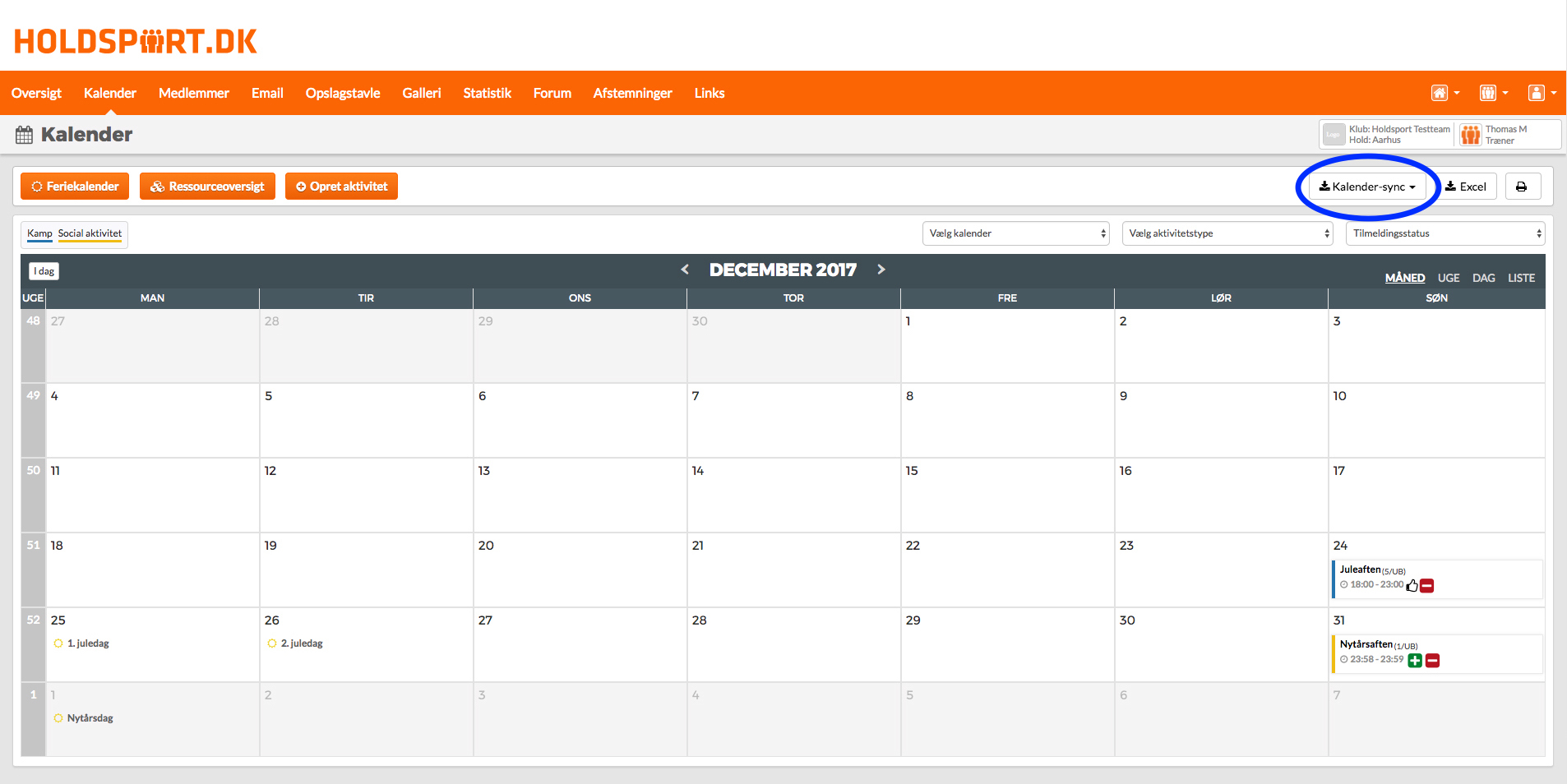
Her skal du beslutte om du vil synce alle aktiviteter, de aktiviteter du er tilmeldt, eller de aktiviteter du ikke er tilmeldt.
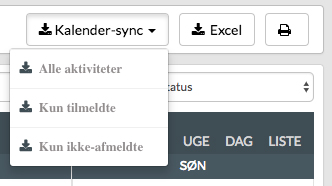
Du skal nu beslutte om du i din kalender vil have inkluderet mødetiden, i tilfælde af at den er tilføjet til begivenhederne på Holdsport, eller om du blot vil have aktiviteten imponeret over i din egen kalender. Du kopierer det link der passer til din beslutning.
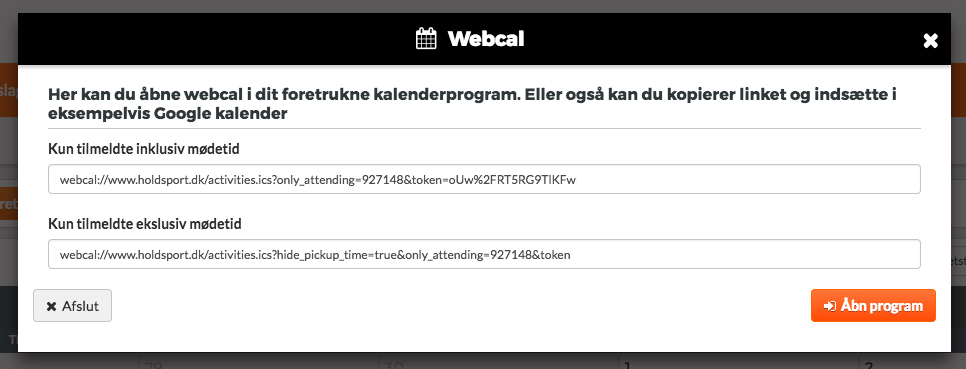
På din Outlook-kalenderside har du oppe i toppen af skærmen knappen "Tilføj kalender", tryk på denne.
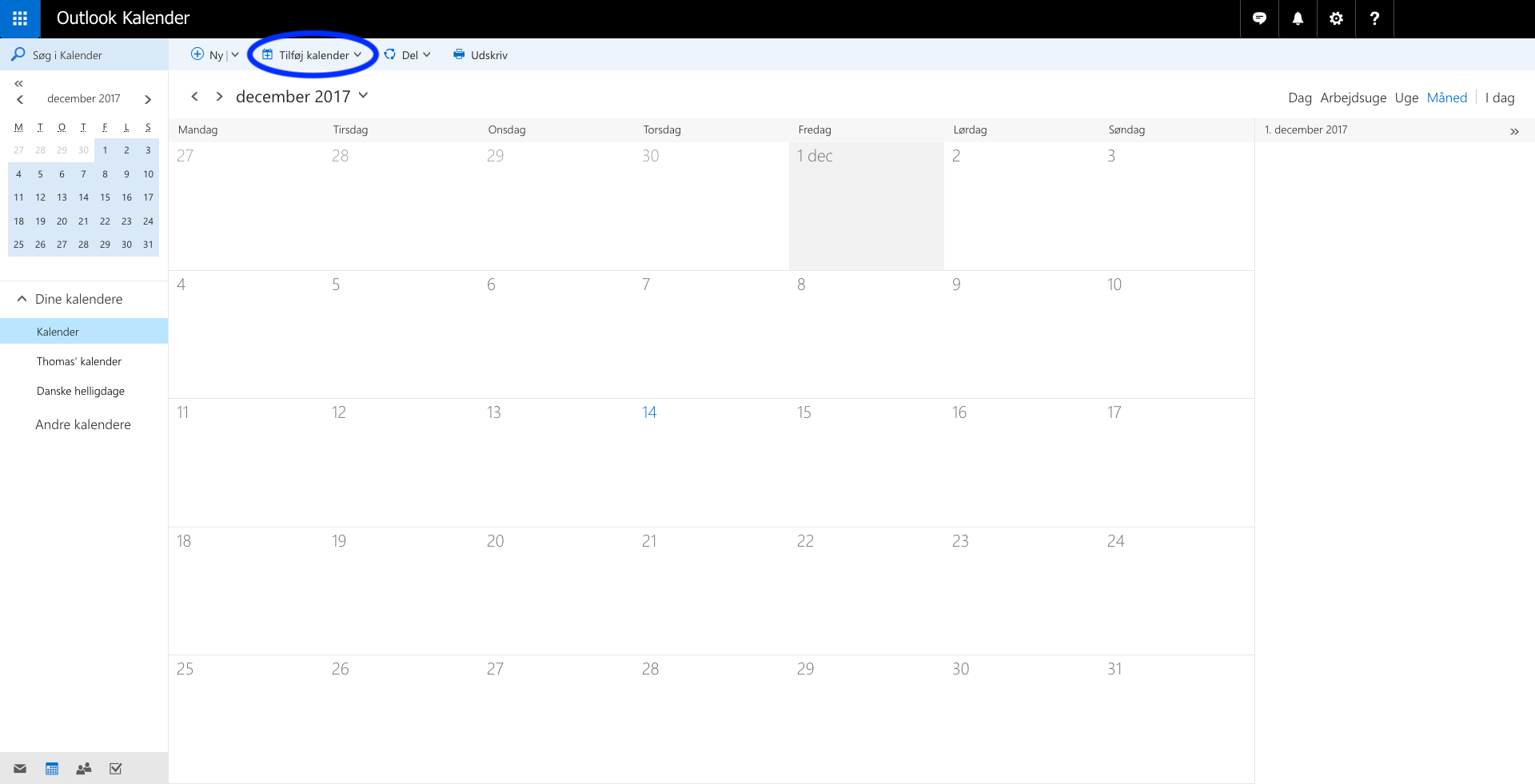
I menuen trykker du på "Fra internettet".
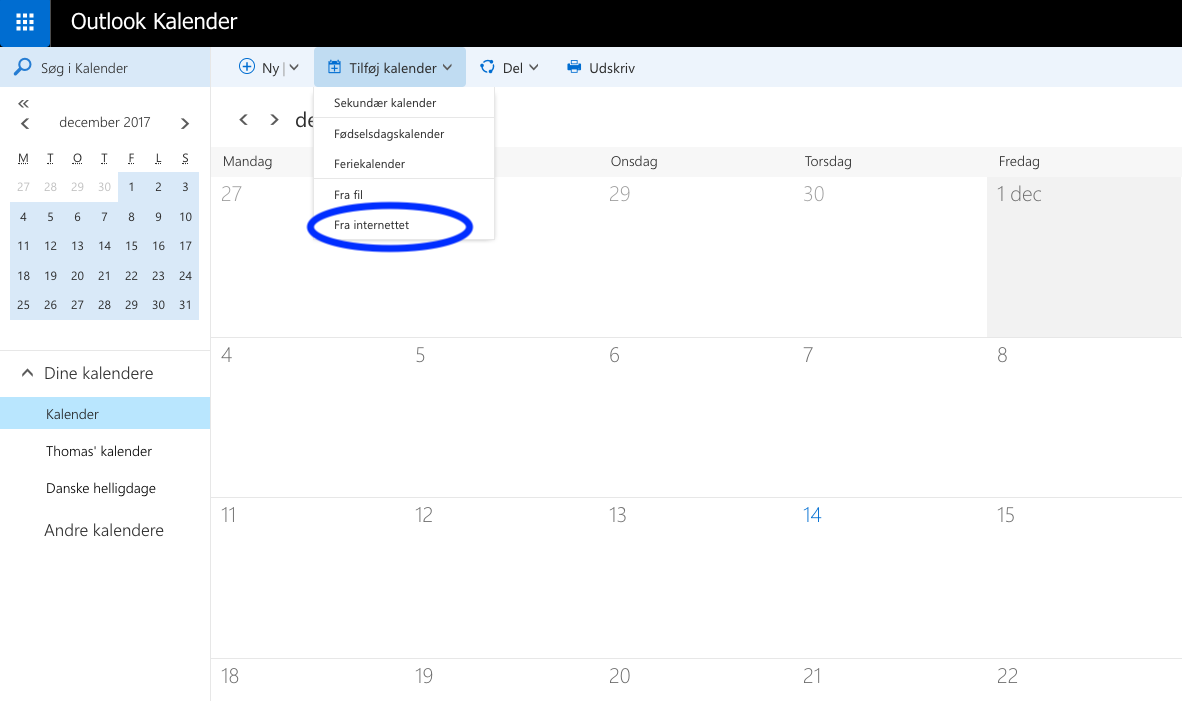
Du kan nu indsætte dit kopirede link samt give kalenderen et navn.
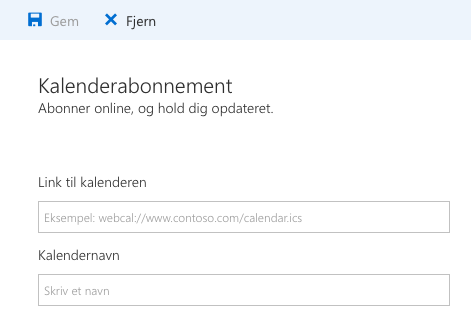
Tryk herefter gem oppe i toppen og kalenderen er nu tilføjet til din kalender.